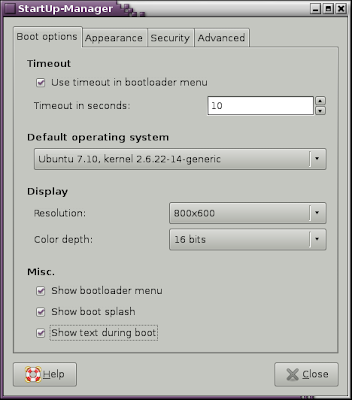Ajattelin koota tälle säikeelle plussat ja miinukset Ubuntu 7.10 ja Acer aspire 3020 yhteistoiminasta ja samaan syssyyn, kuinka puutteet korjataan. (jos mahdolista

)
Ubuntun asennuksen jälkeen toimivat:+ Näytönohjain
+ Äänet
+ Verkko
+ Kosketushiiri
+ Langaton verkko (wlan)
Eivät toimi:V - Automaattiset päivitykset (tiedostolähteet kusee)
V - Työpöydän erikoistehosteet aka Visual Effects (n-ohjain?)
V - Koneen käynistyessä ei näy ubuntu logoa eikä itseasiassa mitään muutakaan
(ennenkuin X käynistyy)V*= Saa korjattuaMainittakoon, että tuoreen windows asennuksen jälkeen ei toimi mikään.
Päivitykset toimintaanJostain syystä aspirella on ainakin minulla, kahdesti jäänyt verkko havaitsematta asennuksen aikana.
Tästä syystä 'sources.list'iin on jäänyt vain asennusmedia cd-rom. Tästä ei ole muuta haittaa kuin, että automaattinen päivitys ei toimi ja et pysty asentamaan mitään rajoitettuja ajureita suoraan X:stä.
Ajattelin ensin heittää tähän screenshotteineen ohjeet, mutta tämä on nyt niin helppo korjata, että taidan jättää shotit pois.
Mene työpödällä Systems -> Ylläpito -> ohjelmalähteet -> 'Software Sources' ikkuna avautuu
Ensimmäinen välilehtiNaksuttele risti jokaiseen ruutuun
Vaihda "Download From" : Server for Suomi
Jos sinulla on nopea Internetyhteys voit poistaa ristin ruudusta "cd-rom with ubuntu"
Toinen välilehtiKlikkaa [+add] Ja lisää seuraava rivi:
deb http://apt.wicd.net feisty extras
Tarvitset tätä myöheminKolmas välilehtiRasti ruutuun: Important ja recommended updates -kohtiin
Rasti ruutuun: check for updates [valitse mieleinen]
Ja jos haluat että päivitykset asentuvat lähes-automaattisesti niin valitse ylimäinen vaihtoehto eli:
(*) Install security updates without confirmation
Viides välilehtiTue Ubuntu tiimiä kehitystyössä ja lyö rasti ruutuun
Seuraavaksi päivitetään ubuntu ensimmäisen kerran:
System -> Ylläpito -> Päivitysten hallinta
Klikkaa Install Updates (jotain parisataa päivitystä)
Päivitykset asentuu ~15min ja ubuntu kehottaa käynistämään koneen uudeleen, mutta älä boottaa vielä!
.Done
Työpöytä tehosteetJa jotta ubuntu näyttäisi vieläkin paremalta tarvitaan vähän silmäkarkkia.
lähde:
tosipitkäurl.com1. Päivitä näytönohjaimen ajurit jos et ole sitä vielä tehnyt. System -> Ylläpito -> Rajoitettujen ajureiden hallinta. Rasti ruutuun: Ati accelerated graphics driver [X] Ja enabloi.
2. päätteessä:
sudo aptitude install xserver-xgl
sudo aptitude install compizconfig-settings-manager
3. Boot
4. Palautetaan suomenkielinen näppäimistö: System -> Asetukset -> näppäimistö
Layouts -Välilehti: [+Add] -> layouts: suomi | variants : default
5. Otetaan Effektit käyttöön: System -> asetukset -> ulkoasu
Visual effects - Valitse mieluisin tai customoi itse.
.Done
Käynistys Logo näkymäänVaikka tämä ei tunnu kovin olennaiselta on silti tärkeää nähdä käynistyksen aikana mahdolisesti tulevat virheet ja pimeältä ruudulta niitä ei näe. Lisäksi tämä nopeuttaa koneen boottia yli puolella.
Lähde:
toosipitkäurl.comAsennetaan Käynnistyksen-hallinta sovellus konsolissa
sudo aptitude install startupmanagerKäynistetään se: Järjestelmä -> Ylläpito -> startupmanager
Asetukset näin:
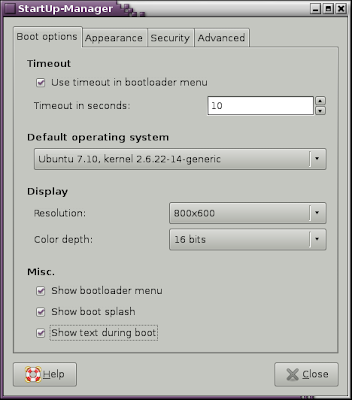
.Done
Wlan1. System -> Ylläpito -> Rajoitettujen ajureiden hallinta *klik klik* uusi firmware laitteelle
acer_acpi pitäisi olla valmiiksi asennettuna (tai vastaava). Laitteen
pitäisi nyt toimia oikein.
.Done
Avainniput kuntoonHUOM! Sinun ei tarvitse tehdä tätä jos et aijo käyttää automaattista kirjautumistaJostain syystä salasanat menee asennuksen aikana vituralleen ja alat törmäämään aikaamyöten "nm-applet haluaa käyttää avainnippua - anna salasana" popup ikkunaan vähän jokapaikassa kuten joka bootin yhteydessä. Aluksi tämä ei haittaa mutta pidemänpäälle se on todella raivostuttavaa nakutella sitä salasanaa jokapaikkaan. No ajattelet varmaan että vaihdetaan vähän lyhkäisempään salasanaan niin se ei ärsytä ihan niinpaljoa... vaihdat salasanasi mutta kas kummaa. Eipä käykkään uusi salasana tähän popuppiin vaan se käyttää edeleen vanhaa!
Salasanan saa fixattua:
"merihevosella"nm-applet -popupista pääsee eroon heittämällä sen roskikseen: (
sinun ei tarvitse poistaa mitään! wicd hoitaa sen puolestasi)
asennetaan tilalle Wicd
http://wicd.sourceforge.net/Vaihe1
(voit ohittaa tämän jos lisäsit ohjelmalähteet kuten neuvoin ohjeen alussa)Valitse 'yläpaneelista' system -> ylläpito -> ohjelmalähteet
software sources niminen ikkuna aukeaa -> valitse toinen välipaneeli "Third Party Software"
Klikkaa [+Add] -nappulaa ja lisää seuraava rivi:
Koodia:
deb http://apt.wicd.net feisty extras
Sulje ikkuna.
Lainaus
Vaihtoehtoisesti konsolissa:
Koodia:
sudo nano /etc/apt/sources.list
Lisää "deb http://apt.wicd.net feisty extras" Viimeiselle riville ilman "- merkkejä
LCtrl + o Tallentaa muutokset, LCtrl + x Poistuu ohjelmasta
Päivitä sources list komennolla:
Koodia:
sudo apt-get updateVaihe2
Mene konsoliin ja kirjoita:
sudo apt-get install wicdHyväksy kaikki.
Kun asennus on valmis kirjoita:
sudo nano /etc/network/interfacesJa lisää # -merkki kaikkien paitsi
auto loja
iface lo inet loopbacketeen.
Viimeinen vaihe
System -> Asetukset -> Istunnot
Ensimmäisessä välilehdessä klikkaa +add ja lisää seuraavat tiedot:
Name: Wicd
Command: /opt/wicd/tray.py
Comment: wicd4WlanDone. Wink
ExtraaValikot suomenkielisiksi: System - Ylläpito - Kieliasetukset
Etsi listasta "Finnish" lyö rasti ruutuun [X] Klikkaa OK.
.Done
Ruusut ja risut ohjeesta tälle säikeelle, niin tulevat perille. -KiitosOhje on kirjoitettu itselle muistilistaksi jos joudun ubuntua vielä uudeleen asentamaan ja toivottavasti muutkin saavat apua tästä ohjeesta.







 )
)